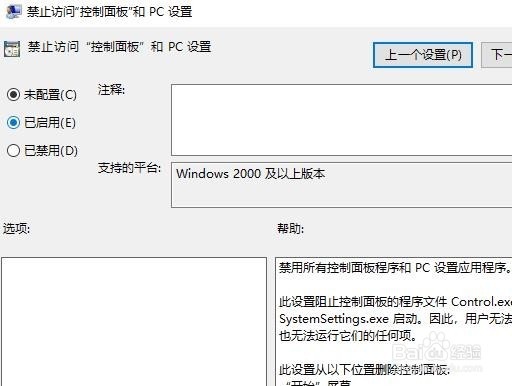1、在Windows10系统桌面,右键点击左下角的开始按钮,接着点击弹出菜单中的“运行”菜单项。
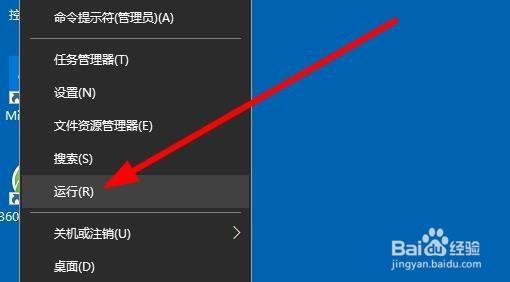
2、在打开的运行窗口中输入命令gpedit.msc,然后点击确定按钮。
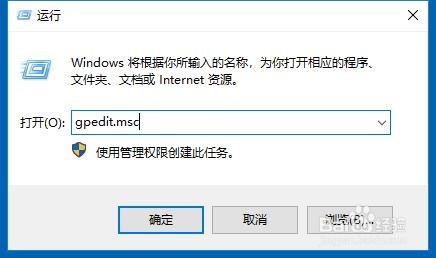
3、这时就会打开Windows10的本地组策略编辑器窗口,在窗口中依次点击“用户配置/管理模板/控制面板”菜单项。
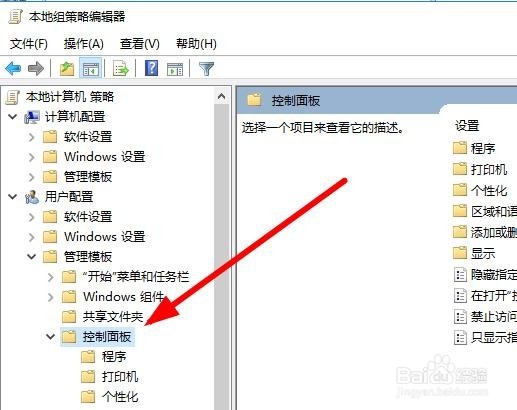
4、在右侧打开的窗口中,我们找到“禁止访问控制面板和PC设置”设置项。

5、接下来右键点击该设置项,在弹出菜单中选择“编辑”菜单项。
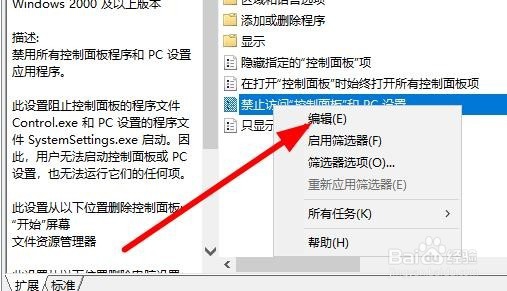
6、接着在打开的编辑窗口中,我们设置为“已启用”设置项,最后点击确定按钮。设置完成后其它人就无法打开控制面板与PC设置,这样也就无法再建立新的用户帐户了。